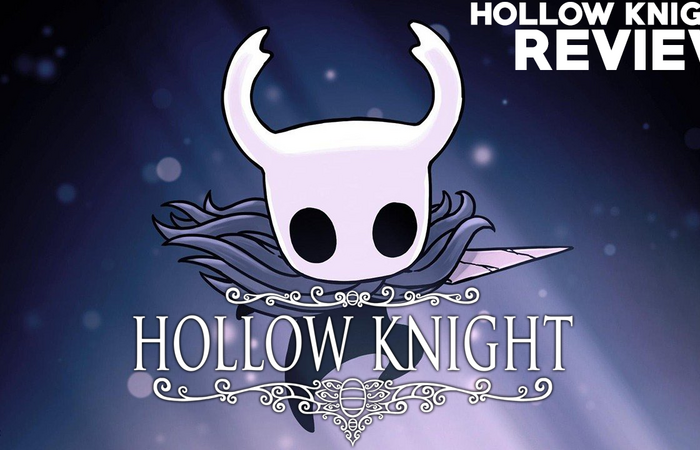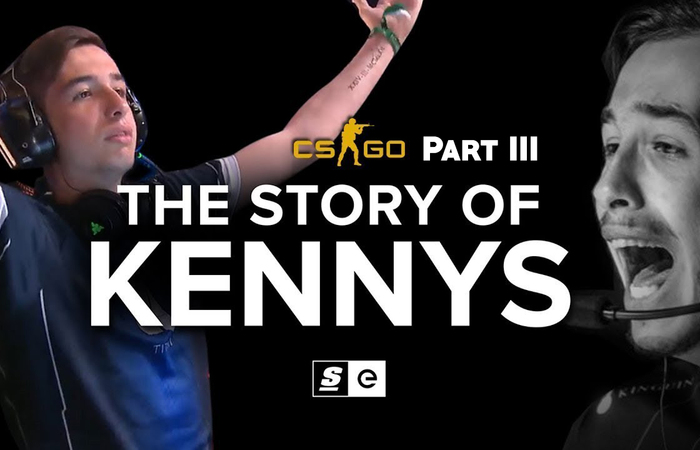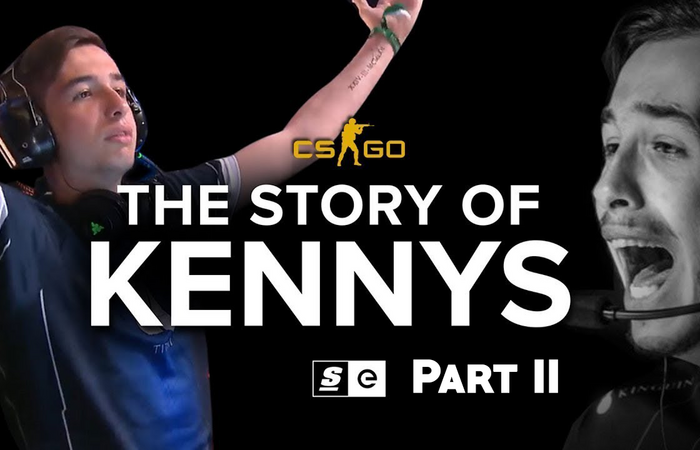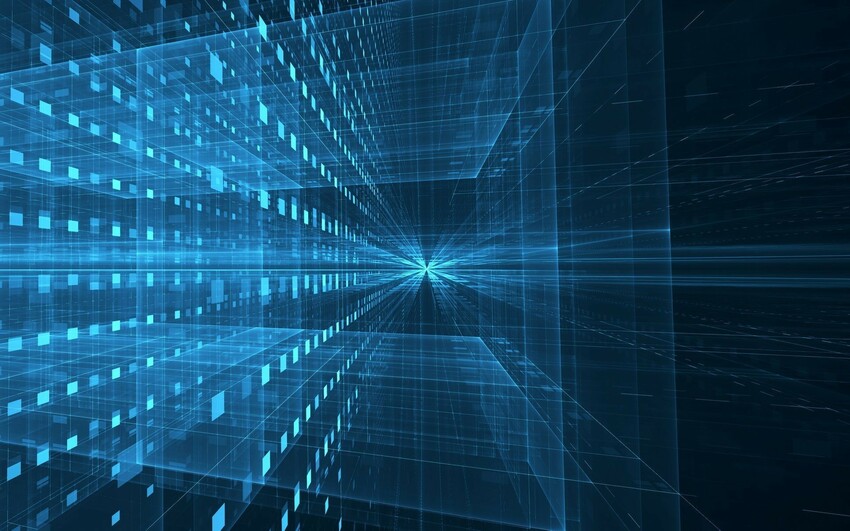
hallow, jadi sebelum nya saya membuat aritkel tentang cara membuat form login (link), nah disitu saya akan memberitahu cara fix XAMPP kalian tidak dapat dianyalakan seperti ini :
sebenarnya sangat lah mudah untuk memperbaikinya namun (#kamibersamamuilham) setelah bisa nya biasa nya orang banyak yang tidak suka karena port deafultnya diganti dengan port lain. port default adalah 80 jika diganti menjadi contoh seperti artikel ini 81 maka kalian harus menambahkan kata 81 sehabis kata 127.0.0.1, membuat kan link menuju data base atau projek menjadi lebih panjang dan tidak simple. namun saya mempunya rekomedasi yaitu projek kalian yang akan dibuat masukan di bookmark dengan begitu kalian dapat masuk ke projek kalian dengan mudah.
nah setelah dampak negatif nya sekarang dampak positif nya sebenarnya kalian tidak harus menaruh dan mengganti huruf 81 kalian dapa juga mengganti ke angka lain nya jadi benar benar fully customized, dan juga dengan cara ini kalian bisa memakai local server sebanyak yang kalian mau.
oke kenapa demikian mungkin ada 2 kejadian yang pertama adalah XAMPP kalian memakai port yang sudah dipakai oleh local server yang lain seperti SQL Server. ada lagi yaitu port 80 (ini default) anda telah dipakai oleh XAMPP anda yang lain.
nah, cara menghilangkan nya sangat lah mudah seperti mencuci dengan kekuatan 1000 tangan. Ikuti langkah langkah berikut :
- Buka XAMPP kalian lalu klik Config
- Pilih apache (httpd.conf), maaf saya seorang seniman ( á° ÃÊ Ã¡°)

- Saat note pad terbuka ini
ada pilihan buat anda,yang pertamayaitu cari angka 80 lalu ganti dengan angka 81 (CTRL + H).
atau yang kedua jika cara pertama menurut anda susah yaitu buka RUN (Home + R) lalu tulikan code berikut shutdown -s -t 0. jika anda melakukan cara yang kedua dalam hitungan milisecon pc anda akan mati. (Pake cara pertama, yang kedua cuma buat nambah karakter biar bisa di publish).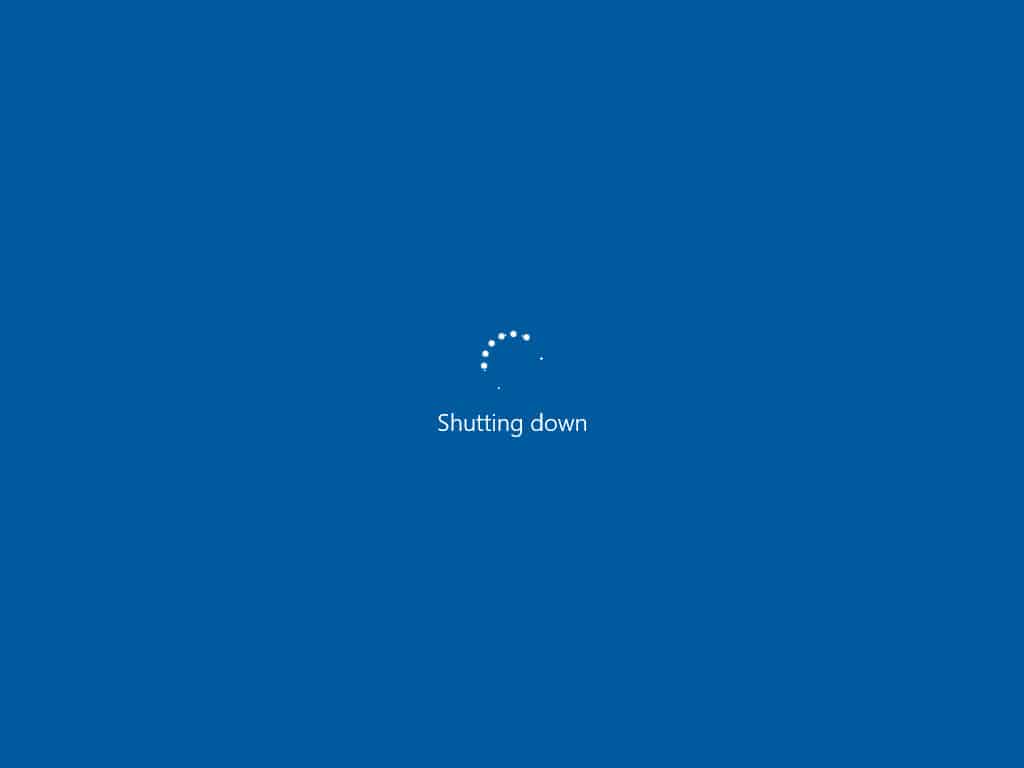
- oke jika sudah jangan lupa di save, tapi itu belum selesai. kali ini klik tombol config yang ini.

- lalu klik service and log setting, ganti "80" menjadi "81"

- jangan lupa klik save save dan save.
- selesai XAMPP kalian dapat kembali beroperasi, namun karena port nya anda ganti saat kalian ingin mengakses data base kalian harus menambahkan 81 ke dalam search bar contoh localhost:81/phpmyadmin. jadi perlu tambahan 81 ke dalam search bar

selain dari itu semua nya tetap sama tidak ada perbedaan sedikit pun saya harap artikel ini membantu anda saya mohon maaf jika ada salah ketik mau pun bahasa yang gak jelas. jangan lupa like dan komen and stay tune for more content.